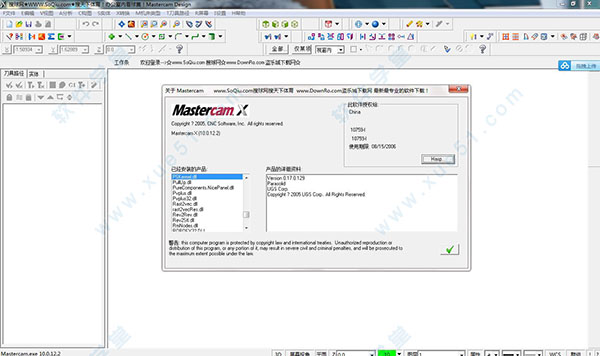
mastercam x10破解教程
1、在本站下载软件压缩包2、解压压缩包,之后打开文件夹点击"setup.exe"进行安装
3、如下图点击第一个
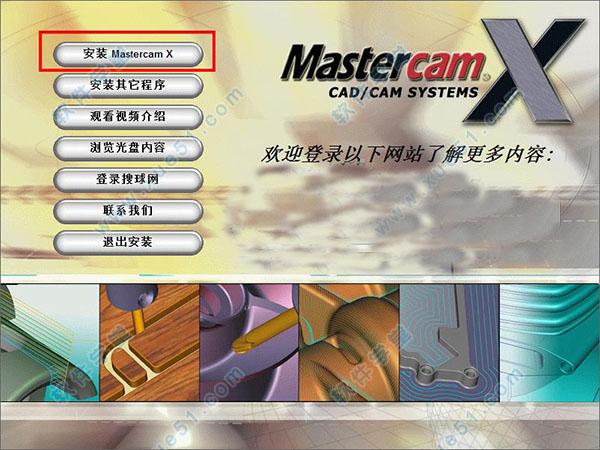
4、安装之前要把前面两项给安装好
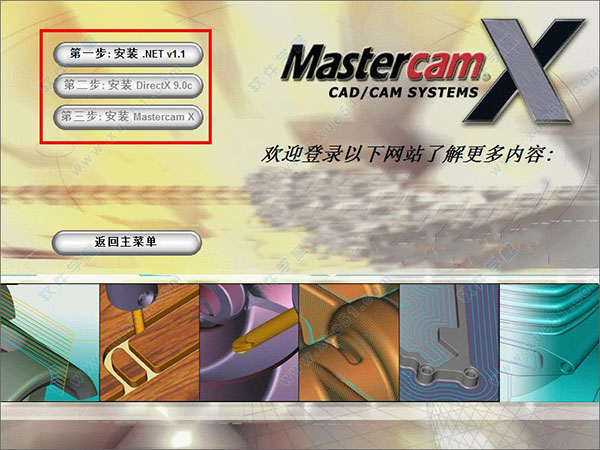
5、根据程序的提示点击下一步

6、同意用户许可协议
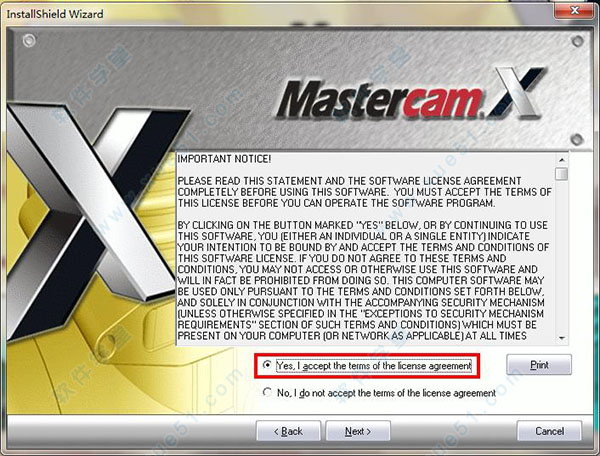
7、填写用户名和公司名

8、 安装过程中会弹出 "Hasp" 和 "NetHasp" 的选项,请必须选择 "Hasp" ;下一栏最好选择 "Metric" (即为公制单位)

9、选择安装位置,可以更改,但推荐默认哦

10、然后再选择安装功能,点击下一步安装,最后就完成了安装

11、完成安装先不要运行程序,打开"Crack"文件里的"m-mc10.exe"进行破解,路径要和安装主程序的路径一样

12、然后步骤进行完成之后,可以看到成功的弹窗
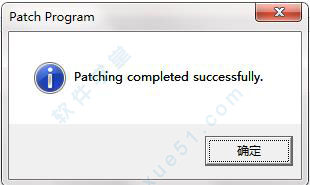
13、最后我们来汉化软件,打开crack文件夹的"MastrcamX简体中文汉化包.exe"来进行安装,只要按步骤提示进行安装就好了。
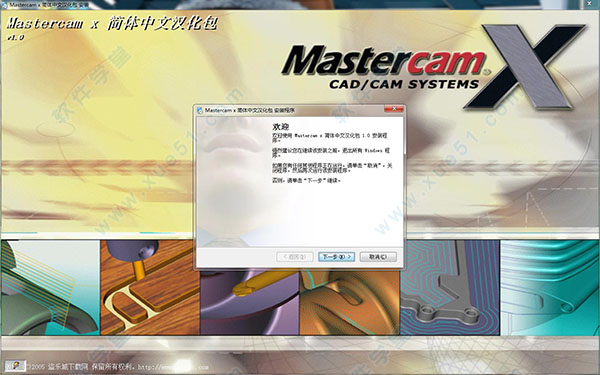
14、然后就可以尽情使用啦!
功能介绍
1、mastercam x10具有强劲的曲面粗加工及灵活的曲面精加工功能。还提供了多种先进的粗加工技术,以提高零件加工的效率和质量。还具有丰富的曲面精加工功能,可以从中选择最好的方法,加工最复杂的零件。它的多轴加工功能,为零件的加工提供了更多的灵活性。2、可靠的刀具路径校验功能它可模拟零件加工的整个过程,模拟中不但能显示刀具和夹具,还能检查刀具和夹具与被加工零件的干涉、碰撞情况。
3、提供400种以上的后置处理文件以适用于各种类型的数控系统,比如常用的FANUC系统,根据机床的实际结构,编制专门的后置处理文件,编译NCI文件经后置处理后便可生成加工程序。
最新功能
1、新型设计操作窗口破解版的mastercam x10采用全新的设计界面,使设计人员能更高效率的进行设计开发, 操作界面是一个完全可自定义的模块,X版本加强对“历史记录的操作”,允许你建立适合你的软件开发设计风格。总之此版本界面也变化相当大,可让你高效的进行快捷操作。提高你的设计效率!
2、高速的产品开发性能
产品开发性能这是大家最关心的,新版本中important Z-level toolpaths的执行效果较以往最高可提高400% ,另就是其新功能 “Enhanced Machining Model”高速的加快程序设计并保证设计精密。
3、更直观的 CAD设计
该程序完全重新设计,它的CAD设计在新版本中使模型化过程变得空前的高效和灵活性 -- 正因为有了eye towards(视角鸟瞰功能)使得创造更容易。
4、Shop Floor Emulation
由于有内置的纠错功能,可以自动化的减少你设计过程中出现的错误机率。
常见问题
1、屏幕老是花屏?如果是线条或字的笔画老是显示之前的状态的重影,把桌面显示属性-设置-颜色质量改为16色应该就好了。
2、英文怎么切换?
有汉化包的,直接点击安装就可以了。
3、鼠标过后为什么会有痕迹?
1)先杀毒,说不定有病毒。
2)显卡驱动坏了,更新显卡驱动试试。
3)扩大一下虚拟内存看看。右键计算机-属性-高级系统设置系统属性-高级-性能设置-高级-设虚拟内存了,硬盘容量要在内存容量1.5-3倍。
4、怎么用曲线划圆弧?
动态3点画弧法。C-A-3-D
mastercam x10使用技巧
1、极坐标画圆弧,只能采取起点、终点方式的一种,而不能同时采取同时输入起点和终点。2、修改圆弧起点、终点的时候直接输入坐标。三点画圆弧方式也是,直接输入坐标。
3、要想相切,先画好圆弧(亮点方式),点相切图标,再选择两个端点,之后选相切物
4、画圆心线相切的时候只要点两个直线就可以,之后选择所需要的圆弧。注意观察圆弧所 在位置及大小。
5、在对曲面进行圆角操作时,必须先设定曲面法线方向。两个曲面法线方向对应之处是圆 角的对象。法线方向由修改菜单下的法线命令修改。
6、当复制或偏移一个实体后,可以通过去除颜色来让所有的实体同样颜色便于观察。
7、当在当前状态改变线形、颜色后,后边画的实体会以现在设置的形式出现。而已经画完 的实体属性不变。
8、平行线有三种方式可以画:直接指点;输入经过点坐标;指出相切物体。
9、极坐标圆弧和极坐标端点画圆弧区别就是前者首先指明圆心,后者是端点(端点分起点 和终点,有两个按钮)。
10、两点画弧首先选择半径,然后分别输入第一点和第二点。在生成的多条圆弧中选择 一条。还可以画切弧。三点画弧画切弧时注意:过程和二点画弧相同,区别是在最后生成的圆弧二点画成的端点为指定的端点,而三点画出的端点为终止在切点上。可修改的点也随着每一点的确定而逐渐增多。
11、矩形绘制时选取多边形(即矩形下边的一个绘图按钮),打开左上角层级箭头,便 可进行多种图形绘制操作。
12、椭圆修改直接在操作菜单上修改。同样椭圆有级联菜单。
13、倒圆角时注意工作条的操作。
14、以串连方式倒圆角时,顺逆圆解选项其实就是分两次可以倒出全部圆角还是只一次 就倒出全部圆角。要注意选择链的时候要选择多条(在选择了顺或逆圆角后)(例如在矩形中选三条边)。作用就是选择哪些倒圆,哪些不倒。
15、如何使实体属性更改:在修改了比如线型等后,右键点击一下,再按确定则可以修 改当前的线型。
16、与两圆弧相切的圆弧画法:采用三点画圆方式,在相切状态下。点击两个圆,标明 半径,再修剪即可。
17、范围选择(AREAR)选择的必须是封闭的图形,茹矩形。如果是相交则无效。
18、三点画圆弧:先画出两个点,再在相切状态下选择直线。
19、按ESC键可以返回先前操作的命令,例如:三D平移。前一次操作是单击菜单左 上角的按钮。三D平移也就是把原实体平移到另一个平面上。
20、镜像命令时,先选择十字前边的点则可以直接输入Y或X坐标。否则需要生成镜 像后修改。菜单左上角的按钮为加减几何体的作用。
21、修剪或延伸到某一点,对圆弧来说,即点击选择要修剪的圆弧再选择要修剪到的点。
22、编辑标注可以再标注菜单下点击多重编辑,但只能改变当前选择的。如果预先设定,可以再标注下拉菜单选择选项—之后对标注进行设置。
23、平面菜单在屏幕下方的属性栏左键单击即可出现。可以设置作图平面。视角也是在 此栏左侧。作图面和深度是一对。先选作图面,后选深度。
24、在交点处打断,在打断的时候看不到交点,只能通过观察线或图形的变化比如选择时只能选择一部分来判断是否已经打断。如果没有打断,则无法正常圆角。未圆角部分会被删去。
mastercam x10常用快捷键
Alt+1 设置构图深度F1 窗口放大
Alt+2 设置系统颜色
F2 缩小
Alt+3 设置系统图层
F3 重画
Alt+4 设置限定图层
F4 分析
Alt+5 设置限定图层
F5 删除
Alt+6 设置刀具平面
F6 文件
Alt+A 使用自动存储
F7 修整
Alt+B 工具栏可见/不可见
F8 绘图
Alt+C 运行c-hooks
F9 显示屏幕上的资料
Alt+D 设置标尺寸全局参数
F10 列出所有功能键的定义
Alt+E 进入消隐功能
Alt+F1 屏幕适度化
Alt+F 设置一种新字体
Alt+F2 缩小0.8倍
Alt+G 进入选择格点参数对话框
Alt+F3 切换显示光标位置的坐标
Alt+H 进入在线帮助
Alt+F4 退出系统
Alt+I 列表打开文件
Alt+F5 删除窗口内的图素
Alt+J 进入工作设置参数
Alt+F6 待用户分配
Alt+K Alt+F7 隐藏
Alt+L 设置线型和线宽
Alt+F8 系统规划
Alt+M 查看内存配置
Alt+F9 显示坐标轴
Alt+N 编辑视角名
Alt+F10 列出所有功能键的定义
Alt+O 进入操作管理对话框
Alt+‘ 用两点画圆
Alt+P 使提示区可见/不可见
Esc 中断命令
Alt+Q 取消上次操作
PageDown 窗口放大
Alt+R 编辑上次操作
PageUp 缩小
Alt+S 切换全时间阴影处理开/关
End 视图自动旋转
Alt+T 切换刀具路径开关 方向键 四方面平移
Alt+U 取消上次操作
Alt+方向键 改变视点
Alt+V 显示版本号和产品序列号
Alt+W 设定视区设置
Alt+X 进入转换菜单
Alt+Y 固体历史编辑器
Alt+Z 设置可见层



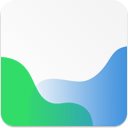












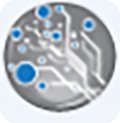
点击星星用来评分